Tutorial: Personalización de las asignaciones de atributos de aprovisionamiento de usuarios para aplicaciones SaaS en Microsoft Entra ID
Microsoft Entra proporciona soporte técnico para el aprovisionamiento de usuarios en aplicaciones SaaS de terceros como Salesforce, Google Apps y otras. Si habilita el aprovisionamiento de usuarios para una aplicación SaaS de terceros, el Centro de administración de Microsoft Entra controla sus valores de atributo en forma de una asignación de atributos.
Antes de empezar, debe conocer lo que significa la administración de aplicaciones y el inicio de sesión único (SSO). Consulte los vínculos siguientes:
- Serie de inicio rápido sobre la administración de aplicaciones en Microsoft Entra ID
- ¿Qué es el inicio de sesión único (SSO)?
Hay un conjunto preconfigurado de atributos y asignaciones de atributos entre los objetos de usuario de Microsoft Entra y los objetos de usuario de cada aplicación SaaS. Además de los usuarios, algunas aplicaciones administran otros tipos de objetos, como los grupos.
Puede personalizar las asignaciones de atributos predeterminadas según sus necesidades empresariales. Esto significa que puede cambiar o eliminar asignaciones de atributos existentes o crear nuevas asignaciones de atributos.
Nota:
Además de configurar las asignaciones de atributos mediante la interfaz de Microsoft Entra, puede revisar, descargar y editar la representación JSON del esquema.
Edición de asignaciones de atributos de usuario
Sugerencia
Los pasos de este artículo pueden variar ligeramente en función del portal desde donde comienza.
Siga estos pasos para acceder a la característica Asignaciones del aprovisionamiento de usuarios:
Inicie sesión en el Centro de administración de Microsoft Entra al menos como Administrador de aplicaciones.
Vaya a Aplicaciones de identidad>Aplicaciones>Empresariales.
Se muestra una lista de las aplicaciones configuradas, incluidas aquellas que se han agregado desde la galería.
Seleccione cualquier aplicación para cargar el panel de administración de aplicaciones, donde puede ver los informes y administrar la configuración de la aplicación.
Seleccione Aprovisionamiento para administrar la configuración de aprovisionamiento de cuentas de usuario de la aplicación seleccionada.
Expanda Asignaciones para ver y modificar los atributos de usuario que fluyen entre Microsoft Entra y la aplicación de destino. Si la aplicación de destino lo admite, en esta sección se puede configurar opcionalmente el aprovisionamiento de grupos y cuentas de usuario.
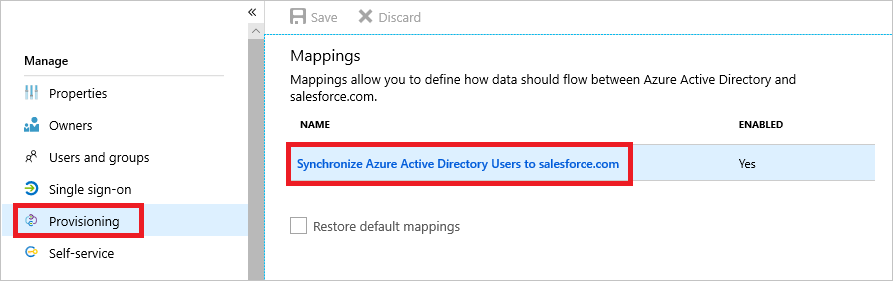
Al seleccionar una configuración de Asignaciones, se abre la pantalla relacionada Asignación de atributos. Las aplicaciones SaaS requieren ciertas asignaciones de atributos para funcionar correctamente. Para los atributos necesarios, la característica Eliminar no está disponible.
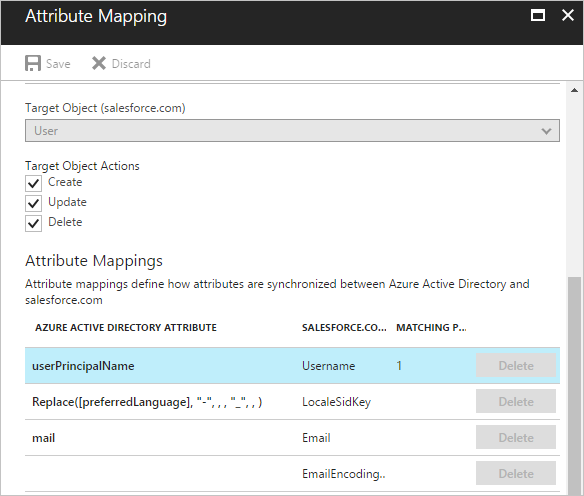
En esta captura de pantalla, puede ver que el atributo Username de un objeto administrado en Salesforce se rellena con el valor de userPrincipalName del objeto vinculado de Azure Active Directory.
Nota:
La desactivación de Crear no afecta a los usuarios existentes. Si no se selecciona Crear, no se pueden crear usuarios.
Seleccione una asignación de atributos para abrir la pantalla Editar atributo. Aquí puede editar los atributos de usuario que fluyen entre Microsoft Entra y la aplicación de destino.

Información sobre los tipos de asignación de atributos
Con asignaciones de atributos, puede controlar cómo se rellenan los atributos en una aplicación SaaS de terceros. Se admiten cuatro tipos de asignaciones diferentes:
- Directa: el atributo de destino se rellena con el valor de un atributo del objeto vinculado en Microsoft Entra ID.
- Constante: el atributo de destino se rellena con una cadena específica que se ha especificado.
- Expresión : el atributo de destino se rellena según el resultado de una expresión similar a un script. Para obtener más información acerca de las expresiones, consulta Escribir expresiones para asignaciones de atributos en Microsoft Entra ID.
- Ninguno : el atributo de destino se deja sin modificar. Sin embargo, si el atributo de destino está vacío, se rellena con el valor predeterminado que especifique.
Además de estos cuatro tipos básicos, las asignaciones de atributos personalizadas admiten el concepto de una asignación de valor predeterminada opcional. La asignación de valor predeterminada garantiza que un atributo de destino se rellene con un valor si no hay ningún valor en Microsoft Entra ni en el objeto de destino. La configuración más habitual consiste en dejarlo en blanco. Para obtener más información sobre los atributos del sistema, consulte Funcionamiento del aprovisionamiento de aplicaciones en Microsoft Entra ID.
Información sobre las propiedades de asignación de atributos
En la sección anterior, se te presentó la propiedad de tipo de asignación de atributos. Junto con esta propiedad, las asignaciones de atributos también admiten los atributos:
- Atributo de origen: especifica el atributo de usuario del sistema de origen (por ejemplo, Microsoft Entra ID).
- Atributo de destino: especifica el atributo de usuario del sistema de destino (por ejemplo, ServiceNow).
- Valor predeterminado si es nulo (opcional) - El valor que se pasa al sistema de destino si el atributo de origen es nulo. Este valor solo se aprovisiona cuando se crea un usuario. El "valor predeterminado cuando es nulo" no se proporciona cuando se actualiza un usuario existente. Por ejemplo, agrega un valor predeterminado para el cargo, al crear un usuario, con la expresión:
Switch(IsPresent([jobTitle]), "DefaultValue", "True", [jobTitle]). Para obtener más información sobre las expresiones, consulta Referencia para escribir expresiones para la asignación de atributos en Microsoft Entra ID. - Hacer coincidir objetos con este atributo: especifica si se debe usar o no esta asignación para identificar de forma unívoca a los usuarios entre los sistemas de origen y de destino. Se usa en el atributo de correo o
userPrincipalNameen Microsoft Entra ID y se asigna a un campo de nombre de usuario en una aplicación de destino. - Precedencia de coincidencia: se pueden establecer varios atributos coincidentes. Si hay varios, se evalúan en el orden definido por este campo. En el momento en que se encuentre una coincidencia, no se evaluarán más atributos coincidentes. Aunque puede establecer tantos atributos coincidentes como desee, considere si los atributos que usa como atributos coincidentes son realmente únicos y deben ser atributos coincidentes. Normalmente, los clientes tienen uno o dos atributos coincidentes en su configuración.
- Aplique la asignación.
- Siempre: esta asignación se aplica a las acciones de creación y actualización de usuarios.
- Solo durante la creación: esta asignación se aplica solo a las acciones de creación de usuarios.
Emparejamiento de usuarios en los sistemas de origen y destino
El servicio de aprovisionamiento de Microsoft Entra se puede implementar tanto en escenarios "green field" (donde los usuarios no existen en el sistema de destino) como en escenarios "brownfield" (donde los usuarios ya existen en el sistema de destino). Para admitir ambos escenarios, el servicio de aprovisionamiento usa el concepto de atributos coincidentes. Los atributos coincidentes permiten determinar la forma de identificar de forma única a un usuario en el origen y emparejarlo en el destino. Como parte de la planeación de la implementación, identifique el atributo que se puede usar para identificar de forma única a un usuario en los sistemas de origen y destino. Cosas que hay que tener en cuenta:
- Los atributos coincidentes deben ser únicos: los clientes a menudo usan atributos como userPrincipalName, mail u object ID como atributo coincidente.
- Se pueden usar varios atributos como atributos coincidentes: puede definir varios atributos para que se evalúen al emparejar usuarios y el orden en el que se evalúan (definido como precedencia de coincidencias en la interfaz de usuario). Por ejemplo, si define tres atributos como atributos coincidentes y un usuario se empareja de forma única después de evaluar los dos primeros atributos, el servicio no evalúa el tercero. El servicio evalúa los atributos coincidentes en el orden especificado y deja de evaluar cuando se encuentra una coincidencia.
- El valor en el origen y el destino no tienen que coincidir exactamente: el valor en el destino puede ser una función del valor del origen. Así, uno podría tener un atributo emailAddress en el origen y userPrincipalName en el destino, y emparejar mediante una función del atributo emailAddress que reemplace algunos caracteres por algún valor constante.
- No se admite el emparejamiento en función de una combinación de atributos: la mayoría de las aplicaciones no admiten consultas basadas en dos propiedades. Por lo tanto, no es posible realizar coincidencias en función de una combinación de atributos. Es posible evaluar propiedades únicas una después de otra.
- Todos los usuarios deben tener un valor para al menos un atributo coincidente: si define un atributo coincidente, todos los usuarios deben tener un valor para ese atributo en el sistema de origen. Si, por ejemplo, define userPrincipalName como atributo coincidente, todos los usuarios deben tener un valor userPrincipalName. Si define varios atributos coincidentes (por ejemplo, extensionAttribute1 y mail), no todos los usuarios deben tener el mismo atributo coincidente. Un usuario podría tener extensionAttribute1 pero no mail mientras que otro usuario podría tener mail pero no extensionAttribute1.
- La aplicación de destino debe admitir el filtrado en el atributo coincidente: los desarrolladores de aplicaciones permiten filtrar por un subconjunto de atributos en su API de usuario o grupo. En el caso de las aplicaciones de la galería, se garantiza que la asignación de atributos predeterminada es para un atributo en el que la API de la aplicación de destino admite el filtrado. Al cambiar el atributo coincidente predeterminado de la aplicación de destino, compruebe la documentación de las API de terceros para asegurarse de que se puede filtrar por el atributo.
Edición de asignaciones de atributos de grupo
Algunas aplicaciones seleccionadas, como ServiceNow, Box y G Suite, admiten la posibilidad de aprovisionar objetos de grupo y usuario. Los objetos de grupo pueden contener propiedades de grupo como nombres para mostrar y alias de correo electrónico, además de miembros de grupo.
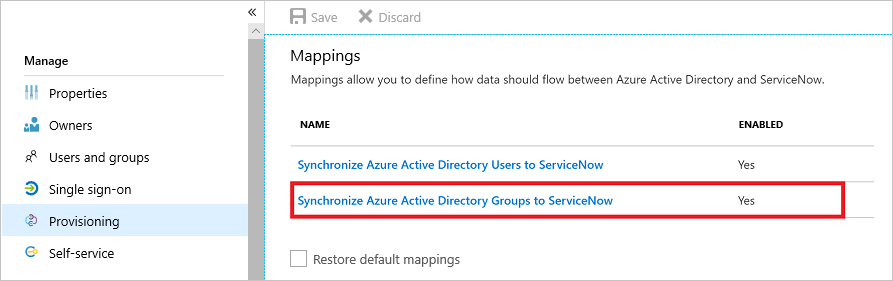
El aprovisionamiento de grupos se puede habilitar o deshabilitar de manera opcional; para ello, seleccione la asignación de grupo en Asignaciones y establezca Habilitado en la opción deseada en la pantalla Asignación de atributos.
Los atributos suministrados como parte de los objetos de grupo se pueden personalizar de la misma manera que los objetos de usuario descritos anteriormente.
Sugerencia
El aprovisionamiento de objetos de grupo (propiedades y miembros) es un concepto diferente al de asignación de grupos a una aplicación. Es posible asignar un grupo a una aplicación, pero solo se pueden aprovisionar los objetos de usuario contenidos en el grupo. El aprovisionamiento de objetos de grupo completos no es necesario para usar grupos en asignaciones.
Edición de la lista de atributos admitidos
Los atributos de usuario admitidos en una determinada aplicación están preconfigurados. La mayoría de las API de administración de usuarios de la aplicación de la mayoría no son compatibles con la detección de esquemas. Por lo tanto, el servicio de aprovisionamiento de Microsoft Entra no puede generar dinámicamente la lista de atributos admitidos mediante llamadas a la aplicación.
Sin embargo, algunas aplicaciones admiten atributos personalizados, y el servicio de aprovisionamiento de Microsoft Entra puede leer y escribir en los atributos personalizados. Para introducir sus definiciones en el Centro de administración de Microsoft Entra, seleccione la casilla Mostrar opciones avanzadas de la parte inferior de la pantalla Asignación de atributos y, a continuación, seleccione Editar lista de atributos para su aplicación.
Las aplicaciones y sistemas que admiten la personalización de la lista de atributos son:
- Salesforce
- ServiceNow
- Workday a Active Directory/Workday para Microsoft Entra id
- SuccessFactors a Active Directory o SuccessFactors para Microsoft Entra ID
- Microsoft Entra ID (se admiten los atributos predeterminados de Microsoft Entra ID Graph API y las extensiones de directorios personalizadas). Para más información sobre la creación de extensiones, consulte Sincronización de atributos de extensión para el aprovisionamiento de aplicaciones de Microsoft Entra y Problemas conocidos para el aprovisionamiento en Microsoft Entra ID.
- Aplicaciones compatibles con System for Cross-domain Identity Management (SCIM) 2.0
- Microsoft Entra admite la escritura diferida en Workday o SuccessFactors para metadatos XPATH y JSONPath. Microsoft Entra ID no admite nuevos atributos Workday o SuccessFactors no incluidos en el esquema predeterminado.
Nota:
La edición de la lista de atributos admitidos solo se recomienda para los administradores que hayan personalizado el esquema de sus aplicaciones y sistemas, y tengan conocimiento de primera mano de cómo se han definido sus atributos personalizados o si un atributo de origen no se muestra automáticamente en la interfaz de usuario del centro de administración de Microsoft Entra. A veces, es necesario estar familiarizado con las API y las herramientas de los desarrolladores que se proporcionan en una aplicación o un sistema. La capacidad de editar la lista de atributos admitidos está bloqueada de forma predeterminada, pero los clientes pueden habilitar la funcionalidad; para ello, deben ir a la siguiente dirección URL: https://portal.azure.com/?Microsoft_AAD_Connect_Provisioning_forceSchemaEditorEnabled=true. A continuación, puede ir a la aplicación para ver la lista de atributos.
Nota:
Cuando un atributo de extensión de directorio en Microsoft Entra ID no aparece automáticamente en la lista desplegable de asignación de atributos, puedes agregarlo manualmente a la "lista de atributos de Microsoft Entra". Al agregar manualmente atributos de extensión de directorio de Microsoft Entra a la aplicación de aprovisionamiento, tenga en cuenta que los nombres de atributo de extensión de directorio distinguen mayúsculas de minúsculas. Por ejemplo: Si tiene un atributo de extensión de directorio denominado extension_53c9e2c0exxxxxxxxxxxxxxxx_acmeCostCenter, asegúrese de escribirlo en el mismo formato que se define en el directorio. No se admite el aprovisionamiento de atributos de extensión de directorio multivalor.
Al editar la lista de atributos admitidos, se proporcionan las siguientes propiedades:
- Nombre: el nombre del sistema del atributo, tal como se define en el esquema del objeto de destino.
- Tipo: el tipo de datos que almacena el atributo, tal como se define en el esquema del objeto de destino, que puede ser uno de los siguientes.
- Binario: el atributo contiene datos binarios.
- Booleano: el atributo contiene un valor True o False.
- DateTime: el atributo contiene una cadena de fecha.
- Entero: al atributo contiene un entero.
- Referencia: el atributo contiene un identificador que hace referencia a un valor almacenado en otra tabla en la aplicación de destino.
- Cadena: el atributo contiene una cadena de texto.
- ¿Clave principal? : si el atributo se define como un campo de clave principal en el esquema del objeto de destino.
- ¿Necesario? : si el atributo se debe rellenar en la aplicación o sistema de destino.
- ¿Varios valores? : si el atributo admite varios valores.
- ¿Coincidir mayúsculas y minúsculas? : si los valores de atributo se evalúan según el uso de mayúsculas o minúsculas.
- Expresión de API: no se usa, salvo que así se indique en la documentación de un conector de aprovisionamiento específico (como Workday).
- Atributo de objeto con referencia: si este es un atributo de tipo referencia, este menú le permite seleccionar la tabla y el atributo de la aplicación de destino que contiene el valor asociado al atributo. Por ejemplo, si tiene un atributo denominado "Departamento" cuyo valor almacenado hace referencia a un objeto de una tabla "Departamentos" independiente, seleccionaría
Departments.Name. Las tablas de referencia y los campos del identificador primario admitidos para una aplicación determinada están preconfigurados y no pueden editarse utilizando el Centro de administración de Microsoft Entra. Sin embargo, puede editarlos con Microsoft Graph API.
Aprovisionamiento de un atributo de extensión personalizado para una aplicación compatible con SCIM
La solicitud de comentarios (RFC) de SCIM define un esquema básico de usuarios y grupos, al tiempo que permite extensiones del esquema para satisfacer las necesidades de su aplicación. Para agregar un atributo personalizado a una aplicación de SCIM:
- Inicie sesión en el Centro de administración de Microsoft Entra al menos como Administrador de aplicaciones.
- Vaya a Aplicaciones de identidad>Aplicaciones>Empresariales.
- Seleccione su aplicación y, después, Aprovisionamiento.
- En Asignaciones, seleccione el objeto (usuario o grupo) al que quiere agregar un atributo personalizado.
- En la parte inferior de la página, seleccione Mostrar opciones avanzadas.
- Seleccione Editar lista de atributos para AppName.
- En la parte inferior de la lista de atributos, escriba la información sobre el atributo personalizado en los campos proporcionados. Después, seleccione Agregar atributo.
En el caso de las aplicaciones de SCIM, el nombre del atributo debe seguir el patrón que se muestra en el ejemplo. "CustomExtensionName" y "CustomAttribute" se pueden personalizar según los requisitos de la aplicación, por ejemplo: urn:ietf:params:scim:schemas:extension:CustomExtensionName:2.0:User:CustomAttribute.
Estas instrucciones solo se aplican a las aplicaciones habilitadas para SCIM. Las aplicaciones como ServiceNow y Salesforce no se integran con Microsoft Entra ID mediante SCIM y, por lo tanto, no requieren este espacio de nombres específico al agregar un atributo personalizado.
Los atributos personalizados no pueden ser atributos referenciales, atributos de varios valores ni atributos de tipos complejos. Los atributos de extensión personalizados de varios valores y de tipos complejos solo se admiten actualmente para las aplicaciones de la galería. El encabezado del esquema de extensión personalizado se omite en el ejemplo porque no se envía en las solicitudes del cliente SCIM de Microsoft Entra.
Representación de ejemplo de un usuario con un atributo de extensión:
{
"schemas":[
"urn:ietf:params:scim:schemas:core:2.0:User",
"urn:ietf:params:scim:schemas:extension:enterprise:2.0:User"
],
"userName":"bjensen",
"id": "48af03ac28ad4fb88478",
"externalId":"bjensen",
"name":{
"formatted":"Ms. Barbara J Jensen III",
"familyName":"Jensen",
"givenName":"Barbara"
},
"urn:ietf:params:scim:schemas:extension:enterprise:2.0:User": {
"employeeNumber": "701984",
"costCenter": "4130",
"organization": "Universal Studios",
"division": "Theme Park",
"department": "Tour Operations",
"manager": {
"value": "26118915-6090-4610-87e4-49d8ca9f808d",
"$ref": "../Users/26118915-6090-4610-87e4-49d8ca9f808d",
"displayName": "John Smith"
}
},
"urn:ietf:params:scim:schemas:extension:CustomExtensionName:2.0:User": {
"CustomAttribute": "701984",
},
"meta": {
"resourceType": "User",
"created": "2010-01-23T04:56:22Z",
"lastModified": "2011-05-13T04:42:34Z",
"version": "W\/\"3694e05e9dff591\"",
"location": "https://example.com/v2/Users/2819c223-7f76-453a-919d-413861904646"
}
}
Aprovisionamiento de un rol para una aplicación de SCIM
Use los pasos del ejemplo para aprovisionar roles de aplicación para un usuario para la aplicación. La descripción es específica de las aplicaciones de SCIM personalizadas. En el caso de las aplicaciones de la galería como Salesforce y ServiceNow, usa las asignaciones de roles predefinidas. En las viñetas se explica cómo transformar el atributo AppRoleAssignments al formato que espera la aplicación.
- La asignación de un elemento appRoleAssignment en Microsoft Entra ID a un rol de la aplicación requiere que se transforme el atributo mediante una expresión. El atributo appRoleAssignment no debe asignarse directamente a un atributo de rol sin usar una expresión para analizar los detalles del rol.
Nota:
Al aprovisionar roles de aplicaciones empresariales, el estándar SCIM define los atributos de rol de usuario de empresa de forma diferente. Para más información, consulte Tutorial: Desarrollo y planeación del aprovisionamiento de un punto de conexión de SCIM en Microsoft Entra ID.
SingleAppRoleAssignment
Cuándo se debe usar: use la expresión SingleAppRoleAssignment para aprovisionar un rol único para un usuario y para especificar el rol principal.
Cómo se configura: use los pasos para ir a la página de asignaciones de atributos y use la expresión SingleAppRoleAssignment para asignar al atributo de roles. Hay tres atributos de rol entre los que elegir (roles[primary eq "True"].display, roles[primary eq "True"].type y roles[primary eq "True"].value). Puede optar por incluir cualquiera de los atributos de rol o todos en las asignaciones. Si quiere incluir más de uno, simplemente agregue una nueva asignación e inclúyala como atributo de destino.
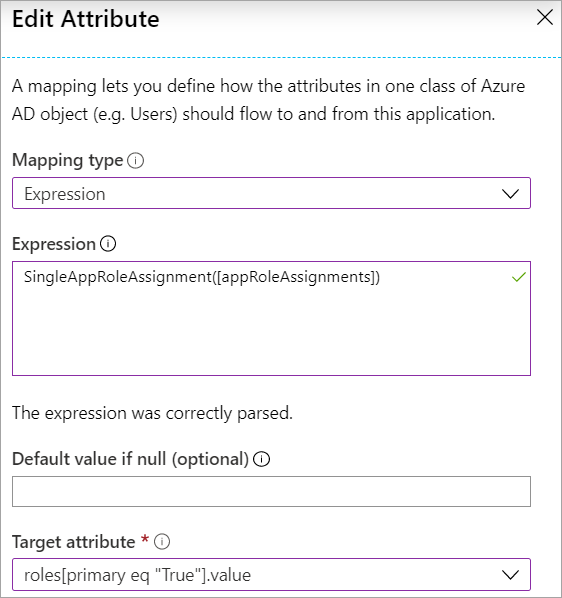
Cosas que hay que tener en cuenta
- Asegúrese de que no hay varios roles asignados a un usuario. No hay ninguna garantía de qué rol se aprovisiona.
- Compruebe el atributo
SingleAppRoleAssignments. El atributo no es compatible con la configuración del ámbito enSync All users and groups.
Solicitud de ejemplo (POST)
{
"schemas": [
"urn:ietf:params:scim:schemas:core:2.0:User"
],
"externalId": "alias",
"userName": "alias@contoso.OnMicrosoft.com",
"active": true,
"displayName": "First Name Last Name",
"meta": {
"resourceType": "User"
},
"roles": [{
"primary": true,
"type": "WindowsAzureActiveDirectoryRole",
"value": "Admin"
}
]}
Salida de ejemplo (PATCH)
"Operations": [
{
"op": "Add",
"path": "roles",
"value": [{
"value": "{\"id\":\"06b07648-ecfe-589f-9d2f-6325724a46ee\",\"value\":\"25\",\"displayName\":\"Role1234\"}"
}
]
}]
Los formatos de la solicitud son diferentes entre PATCH y POST. Para asegurarse de que los mensajes POST y PATCH se envían en el mismo formato, puede usar la marca de características descrita aquí.
AppRoleAssignmentsComplex
Cuándo se debe usar: use la expresión AppRoleAssignmentsComplex para aprovisionar varios roles para un usuario. Cómo se configura: edite la lista de atributos admitidos como se explica para incluir un nuevo atributo para los roles:

Luego use la expresión AppRoleAssignmentsComplex para asignar al atributo de rol personalizado como se muestra en la imagen:

Cosas que hay que tener en cuenta
- todos los roles se aprovisionan como principal = false.
- El atributo
idno es necesario en roles de SCIM. En su lugar, use el atributovalue. Por ejemplo, si el atributovaluecontiene el nombre o el identificador del rol, úselo para aprovisionar el rol. Puede usar la marca de características aquí para corregir el problema del atributo id. Sin embargo, confiar únicamente en el atributo value no siempre es suficiente; por ejemplo, si hay varios roles con el mismo nombre o identificador. En determinados casos, es necesario usar el atributo id para aprovisionar correctamente el rol
Limitaciones
- AppRoleAssignmentsComplex no es compatible con el establecimiento del ámbito en "Sincronizar todos los usuarios y grupos".
Solicitud de ejemplo (POST)
{
"schemas": [
"urn:ietf:params:scim:schemas:core:2.0:User"
],
"externalId": "alias",
"userName": "alias@contoso.OnMicrosoft.com",
"active": true,
"displayName": "First Name Last Name",
"meta": {
"resourceType": "User"
},
"roles": [
{
"primary": false,
"type": "WindowsAzureActiveDirectoryRole",
"displayName": "Admin",
"value": "Admin"
},
{
"primary": false,
"type": "WindowsAzureActiveDirectoryRole",
"displayName": "User",
"value": "User"
}
]
}
Salida de ejemplo (PATCH)
"Operations": [
{
"op": "Add",
"path": "roles",
"value": [
{
"value": "{"id":"06b07648-ecfe-589f-9d2f-6325724a46ee","value":"Admin","displayName":"Admin"}
},
{
"value": "{"id":"06b07648-ecfe-599f-9d2f-6325724a46ee","value":"User","displayName":"User"}
}
]
}
]
AssertiveAppRoleAssignmentsComplex (recomendado para roles complejos)
Cuándo usar: Use AssertiveAppRoleAssignmentsComplex para habilitar la funcionalidad PATCH Replace. En el caso de las aplicaciones SCIM que admiten varios roles, esto garantiza que los roles eliminados en Microsoft Entra ID también se quiten en la aplicación de destino. La funcionalidad replace también quitará los roles adicionales que tenga el usuario que no se reflejen en Entra ID
La diferencia entre AppRoleAssignmentsComplex y AssertiveAppRoleAssignmentsComplex es el modo de la llamada de revisión y el efecto en el sistema de destino. El primero solo agrega PATCH y, por tanto, no quita ningún rol existente en el destino. El último reemplaza PATCH, que quita los roles del sistema de destino si no se les ha asignado al usuario en Entra ID.
Cómo se configura: edite la lista de atributos admitidos como se explica para incluir un nuevo atributo para los roles:

A continuación, use la expresión AssertiveAppRoleAssignmentsComplex para asignar al atributo de rol personalizado como se muestra en la imagen:

Cosas que hay que tener en cuenta
- todos los roles se aprovisionan como principal = false.
- El atributo
idno es necesario en roles de SCIM. En su lugar, use el atributovalue. Por ejemplo, si el atributovaluecontiene el nombre o el identificador del rol, úselo para aprovisionar el rol. Puede usar la marca de características aquí para corregir el problema del atributo id. Sin embargo, confiar únicamente en el atributo value no siempre es suficiente; por ejemplo, si hay varios roles con el mismo nombre o identificador. En determinados casos, es necesario usar el atributo id para aprovisionar correctamente el rol
Limitaciones
- AssertiveAppRoleAssignmentsComplex no es compatible con el establecimiento del ámbito en "Sincronizar todos los usuarios y grupos".
Solicitud de ejemplo (POST)
{"schemas":["urn:ietf:params:scim:schemas:core:2.0:User"],
"externalId":"contoso",
"userName":"contoso@alias.onmicrosoft.com",
"active":true,
"roles":[{
"primary":false,
"type":"WindowsAzureActiveDirectoryRole",
"display":"User",
"value":"User"},
{"primary":false,
"type":"WindowsAzureActiveDirectoryRole",
"display":"Test",
"value":"Test"}],
}
Salida de ejemplo (PATCH)
{"schemas":["urn:ietf:params:scim:api:messages:2.0:PatchOp"],
"Operations":[{
"op":"replace",
"path":"roles",
"value":[{
"primary":false,
"type":"WindowsAzureActiveDirectoryRole",
"display":"User",
"value":"User"},
{"primary":false,
"type":"WindowsAzureActiveDirectoryRole",
"display":"Test",
"value":"Test"}
]
}
]
}
Aprovisionamiento de un atributo de varios valores
Algunos atributos, como phoneNumbers y emails, son atributos de varios valores en los que necesita especificar diferentes tipos de números de teléfono o correos electrónicos. Use esta expresión para los atributos de varios valores. Permite especificar el tipo de atributo y asignarlo al atributo de usuario de Microsoft Entra correspondiente para el valor.
phoneNumbers[type eq "work"].valuephoneNumbers[type eq "mobile"].valuephoneNumbers[type eq "fax"].value"phoneNumbers": [ { "value": "555-555-5555", "type": "work" }, { "value": "555-555-5555", "type": "mobile" }, { "value": "555-555-5555", "type": "fax" } ]
Restauración de los atributos predeterminados y las asignaciones de atributos
Si necesita comenzar de nuevo y restablecer las asignaciones existentes de nuevo a su estado predeterminado, puede activar la casilla Restaurar asignaciones predeterminadas y guardar la configuración. Al hacerlo, todas las asignaciones y los filtros de ámbito se restablecen como si la aplicación se hubiera agregado al inquilino de Microsoft Entra desde la galería de aplicaciones.
Al seleccionar esta opción se fuerza la resincronización de todos los usuarios mientras se ejecuta el servicio de aprovisionamiento.
Importante
Se recomienda firmemente establecer el estado de aprovisionamiento en Desactivado antes de invocar esta opción.
Qué debería saber
- Microsoft Entra ID proporciona una implementación eficaz de un proceso de sincronización. En un entorno inicializado, sólo los objetos que requieren actualizaciones se procesan durante un ciclo de sincronización.
- Actualizar las asignaciones de atributos repercute en el rendimiento de un ciclo de sincronización. Una actualización de la configuración de la asignación de atributos requiere que se vuelvan a evaluar todos los objetos administrados.
- Es un procedimiento recomendado mantener el número mínimo de cambios consecutivos de las asignaciones de atributos.
- Actualmente no se puede agregar un atributo de foto para su aprovisionamiento en una aplicación, ya que no se permite especificar el formato para sincronizar la foto. Puede solicitar la característica en User Voice
- El atributo
IsSoftDeletedsuele formar parte de las asignaciones predeterminadas para una aplicación.IsSoftdeletedpuede ser true en uno de los cuatro escenarios: 1) El usuario está fuera de ámbito por no estar asignado desde la aplicación. 2) El usuario está fuera del ámbito por no cumplir un filtro de ámbito. 3) El usuario se elimina temporalmente en Microsoft Entra ID. 4) La propiedadAccountEnabledse establece en false en el usuario. Intente mantener el atributoIsSoftDeleteden las asignaciones de atributos. - El servicio de aprovisionamiento de Microsoft Entra ID no admite el aprovisionamiento de valores NULL.
- La clave principal, normalmente
ID, no se debe incluir como atributo de destino en las asignaciones de atributos. - Normalmente, el atributo de rol se debe asignar mediante una expresión, en lugar de una asignación directa. Para obtener más información sobre la asignación de roles, consulte Aprovisionamiento de un rol en una aplicación SCIM.
- Aunque puede deshabilitar grupos de las asignaciones, no se admite la deshabilitación de usuarios.
Pasos siguientes
- Automatización del aprovisionamiento y desaprovisionamiento de usuarios para aplicaciones SaaS con Azure Active Directory
- Escritura de expresiones para la asignación de atributos
- Filtros de ámbito para el aprovisionamiento de usuario
- Uso de SCIM para habilitar el aprovisionamiento automático de usuarios y grupos del Id. de Microsoft Entra a aplicaciones
- Lista de tutoriales sobre cómo integrar aplicaciones SaaS